今回はPremiere Proで「エッセンシャルグラフィックス」の「アニメーションのアンカーポイントを切り替え」の使い方について解説していきます。
エッセンシャルグラフィックスの「アニメーションのアンカーポイントを切り替え」
今回はPremiere Proで解説した「アニメーションのアンカーポイントを切り替え」について解説をしていきます。
「アニメーションのアンカーポイントを切り替え」は以前解説したアンカーポイントの切り替えとほぼ同じ機能となります。
「エッセンシャルグラフィックス」でのアニメーションのアンカーポイントを切り替え
「エッセンシャルグラフィックス」で「アニメーションのアンカーポイントを切り替え」は変更すると回転したり拡大した時の起点を変更することができます。
X方向をプラスにすればアンカーポイントと同時にアイテムが左に、マイナスにすれば右に移動します。
Y方向をプラスにすればアンカーポイントと同時にアイテムが上に、マイナスにすれば下に移動します。
「エッセンシャルグラフィックス」で「アニメーションのアンカーポイントを切り替え」を使ってみよう
1-1.「エッセンシャルグラフィックス」を開いたらアンカーポイントを変更したいアイテムを選択します。
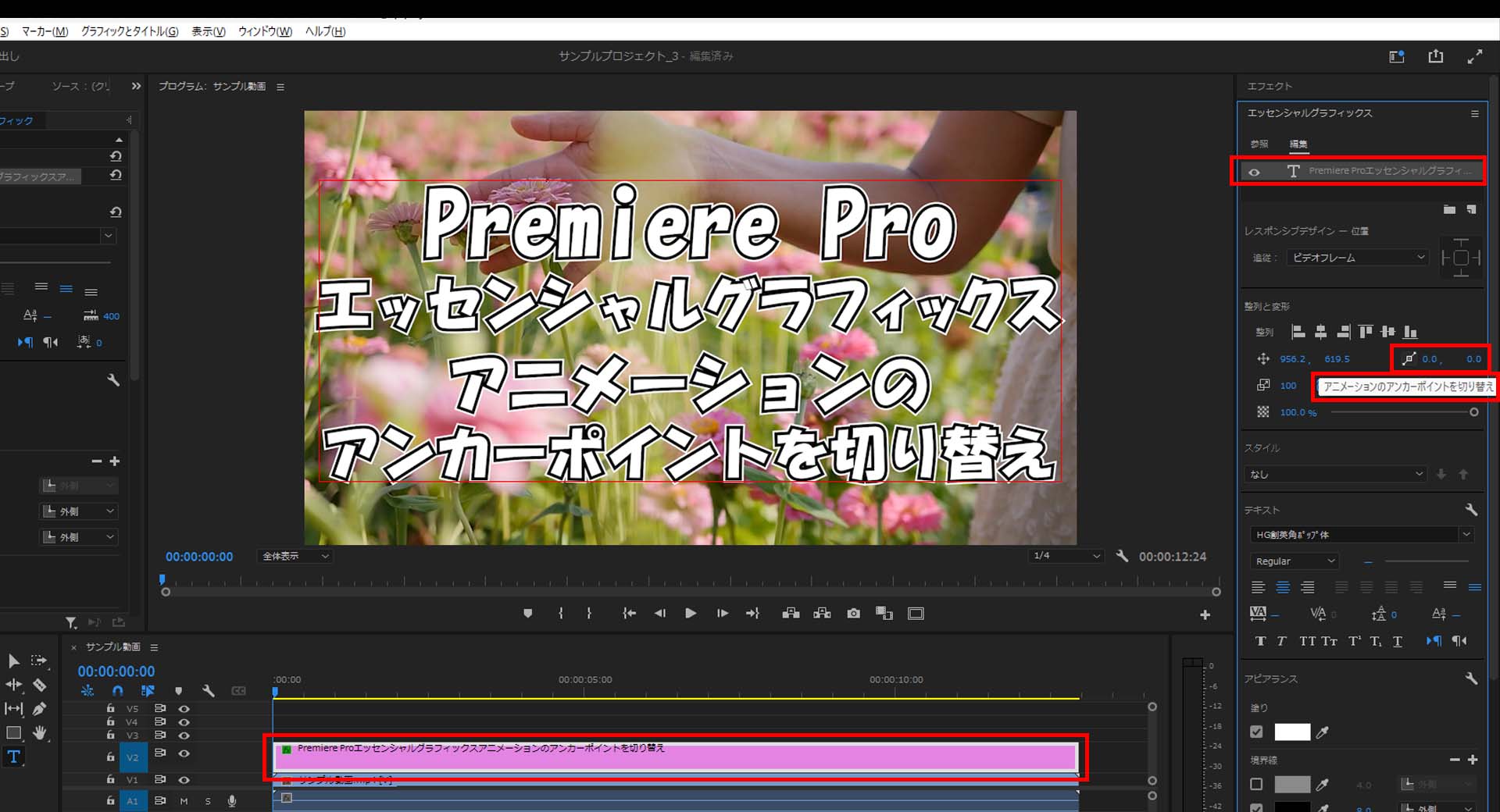
1-2.アンカーポイントを変更したいアイテムを選んだ状態で「X」方向の値を変更すると値に沿った位置にアンカーポイントとアイテムが移動されます。
(今回は分かりやすい様にアンカーポイントを変更した後に回転しています)
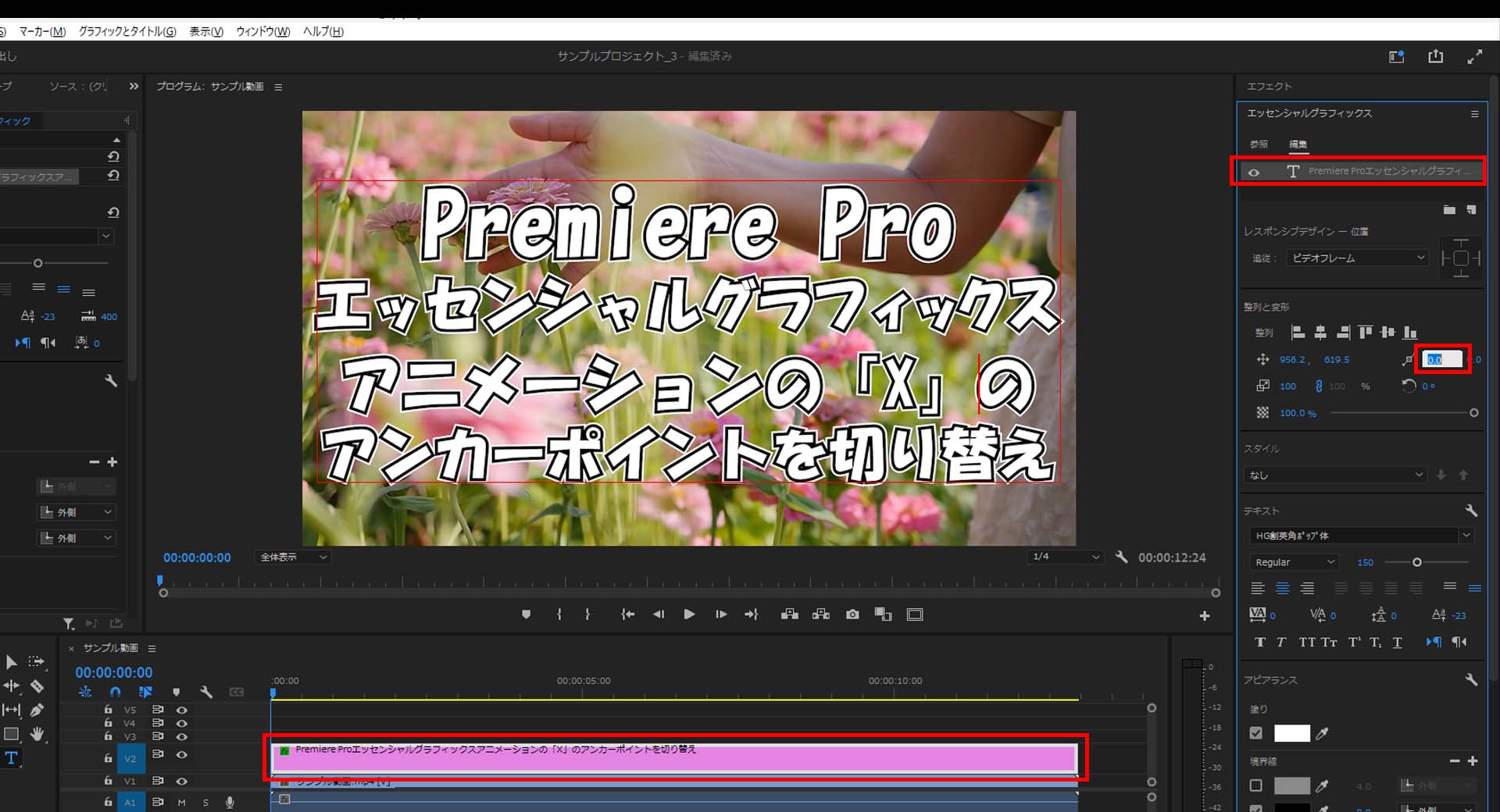
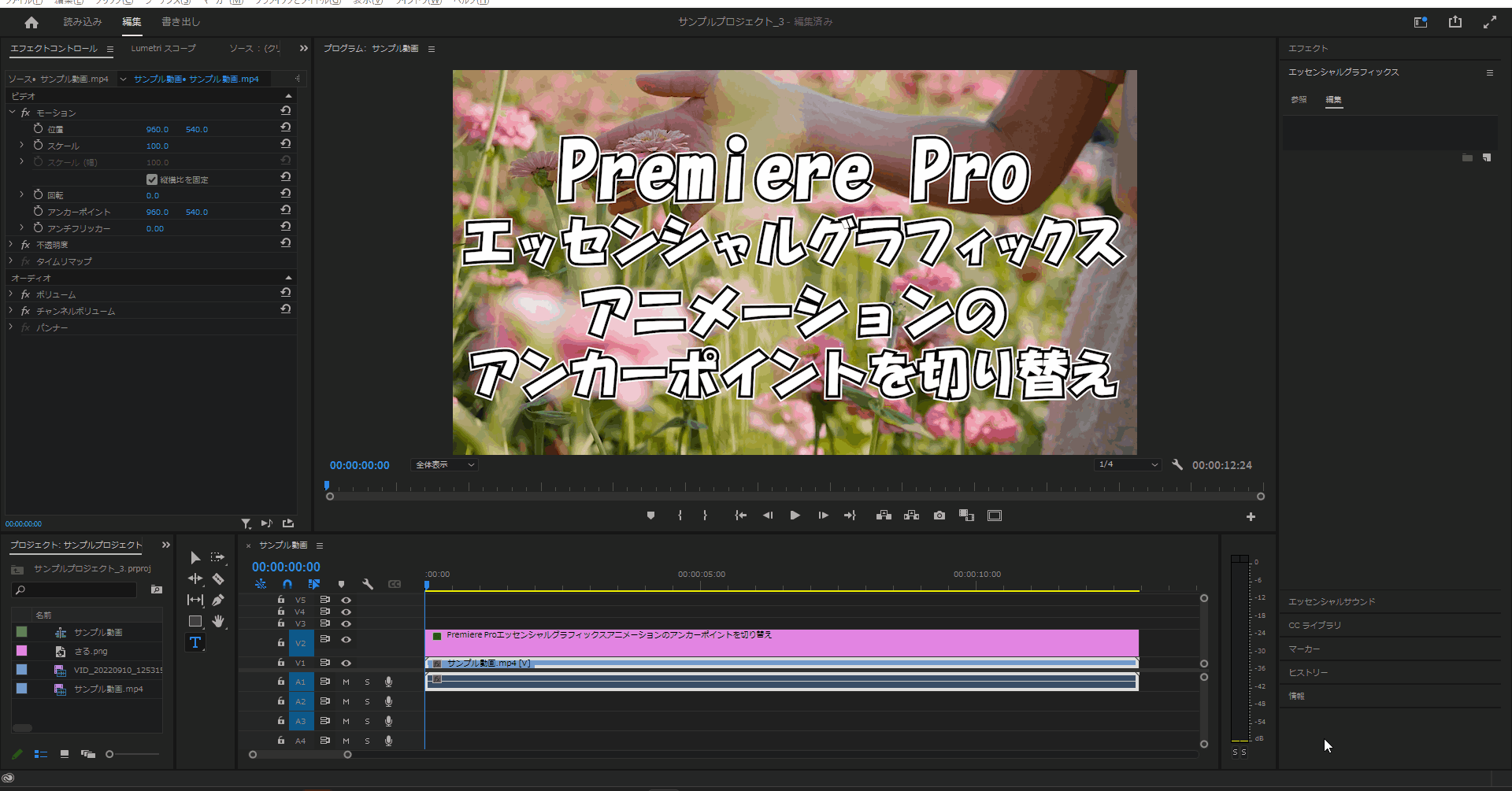
1-3.アンカーポイントを変更したいアイテムを選んだ状態で「Y」方向の値を変更すると値に沿った位置にアンカーポイントとアイテムが移動されます。
(今回は分かりやすい様にアンカーポイントを変更した後に回転しています)
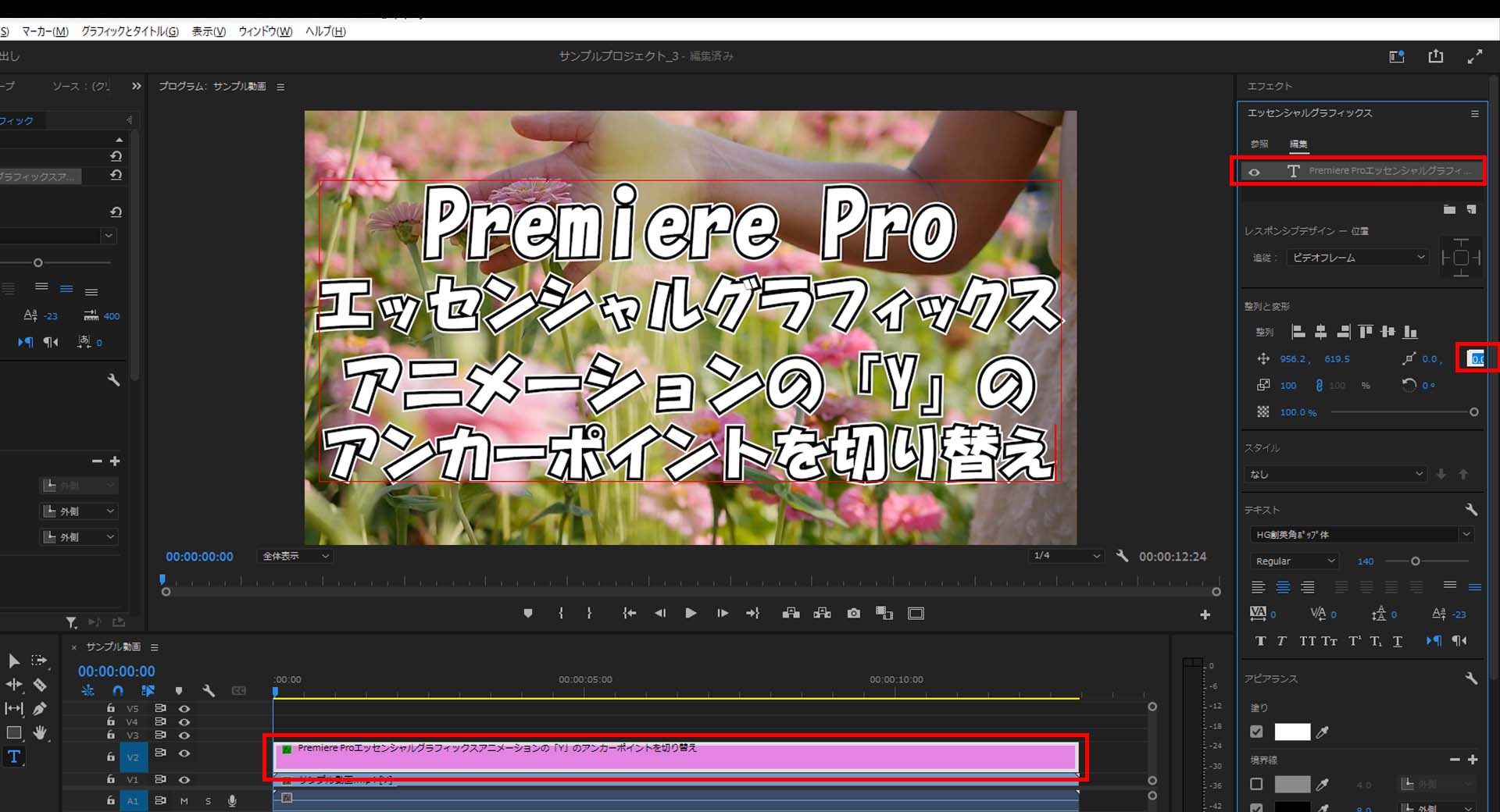

今回はここまで。
次回はエッセンシャルグラフィックスの「アニメーションのスケールを切り替え」について解説をしていきます。




コメント